Gracias al desbloqueo con el Apple Watch podemos utilizar nuestro reloj para desbloquear nuestro iPhone cuando el Face ID de este no es capaz de reconocernos, algo que ocurre siempre que llevemos una mascarilla o una prenda de abrigo que nos tape la parte inferior de la cara. Veamos qué recursos tenemos para asegurarnos de que este desbloqueo funciona como la seda.
Primero hablemos de requerimientos, configuración y cuestiones básicas
Es poco común que el desbloqueo del iPhone con el Apple Watch falle, pero sin duda es una situación que querremos solucionar cuanto antes. Afortunadamente, tenemos varios recursos para ello. Antes de entrar en materia, sin embargo, nos conviene recordar que si disponemos de un iPhone 12 o un iPhone 13 podemos configurar nuestro teléfono para que nos reconozca llevando una mascarilla o una prenda similar.
Tengamos también en cuenta que, como mínimo, necesitamos un iPhone X, el primero con Face ID, que ejecute iOS 14.5 o superior, y un Apple Watch Series 3 o más nuevo ejecutando watchOS 7.4 o posterior. En el caso de los iPhone 13, si bien hemos visto que este sistema queda substituido por otro, asegurémonos de actualizar el teléfono, como mínimo, a iOS 15.0.1.
El sistema está diseñado para pedir el código una primera vez tras reiniciar el iPhone o desbloquear el Apple Watch. Esta primera vez siempre requerirá el código, pues es necesario para el intercambio de claves que permiten al sistema funcionar.
Una última consideración. El desbloqueo del iPhone con el Apple Watch solo funciona cuando el iPhone detecta que llevamos media cara tapada. Es en ese momento, cuando Face ID detecta esta situación, que solicita al Apple Watch el poder desbloquear el iPhone.
¿Sigue sin funcionar? Esto es lo que podemos hacer

Teniendo claros los requerimientos tanto de software como de hardware, veamos qué recursos tenemos cuando el sistema, por diversas causas, no funciona tal como debería. Por orden, esto es lo que podemos hacer:
- Asegurémonos de que el Apple Watch está desbloqueado: Para que el sistema pueda funcionar el Apple Watch ha de estar desbloqueado. Esto significa que no debemos ver un pequeño candado azul en la parte superior. De ser así simplemente tocamos la corona digital e introducimos el código para desbloquearlo.
- Activemos el Wi-Fi y Bluetooth en los dos dispositivos: En el iPhone entremos en el Control Center y asegurémonos de que tanto el icono del Wi-Fi como el del Bluetooth en la parte superior izquierda están de color azul. En el Apple Watch entremos en la app Ajustes, tocamos en Wi-Fi y nos aseguramos de que está activado; luego volvemos atrás y tocamos en Bluetooth y hacemos lo mismo.
- Activemos y desactivemos el Modo avión: Tanto en el iPhone como en el Apple Watch entremos en el Control Center y toquemos el icono en forma de avión para que se vuelva naranja. Tras esperar 15 segundos podemos desactivarlo, en ambos dispositivos.
- Reiniciar los dispositivos: Un recurso básico. Apaguemos y volvamos a encender tanto el iPhone como el Apple Watch.
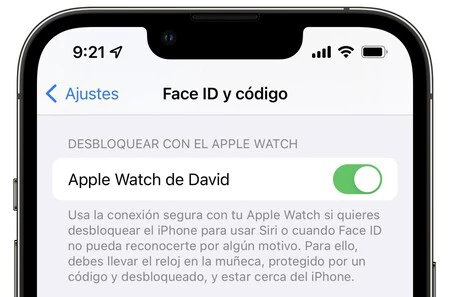
Con estos cuatro recursos deberíamos conseguir que el sistema volviera a funcionar con toda normalidad. De no ser así entramos ya en temas de configuración, esto es lo que podemos hacer:
- Desactivar y activar Desbloquear con el Apple Watch: En el iPhone entremos en Ajustes > Face ID y código, introduzcamos nuestra contraseña, desactivemos el desbloqueo con el Apple Watch, reiniciémos el iPhone y volvamos a activarlo de nuevo.
- Asegurémonos de que la detección de muñeca está activada en el Apple Watch: Abrimos la app Watch en nuestro iPhone y tocamos en Código. Si no hemos configurado ningún código tocamos en Activar código, de lo contrario simplemente activamos Detección de muñeca.
- Restablecer Face ID: En el iPhone entremos en la app Ajustes, toquemos en Face ID y código y toquemos en Restablecer Face ID. Luego volvamos a configurarlo de nuevo.
- Restablecer los ajustes de red: En el iPhone entremos en Ajustes, toquemos en General, entremos en Transferir o restablecer el iPhone, toquemos en Restablecer y elijamos Restablecer ajustes de red.
- Desenlazar nuestro Apple Watch: Último recurso. Abramos la app Watch en nuestro iPhone, entremos en la pestaña Mi reloj toquemos en Todos los relojes, toquemos la "i" a la derecha del Apple Watch y toquemos Desenlazar el Apple Watch. Una vez terminado el proceso configuremos el Apple Watch de nuevo.
Llegados aquí, si el sistema sigue sin funcionar, lo mejor es que visitemos un Apple Store, tras haber pedido cita, para que, con herramientas especializadas, puedan asegurarse de que el hardware está tal como debería. Como ya hemos dicho, es poco común que el sistema de desbloqueo fácil más allá de habernos olvidado de desbloquear el reloj o de haber desactivado el bluetooth, por ejemplo. Afortunadamente, cuando ocurre, tenemos muchos recursos a nuestra disposición.
Imagen | Daniel Korpai





